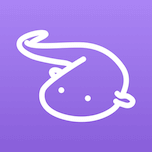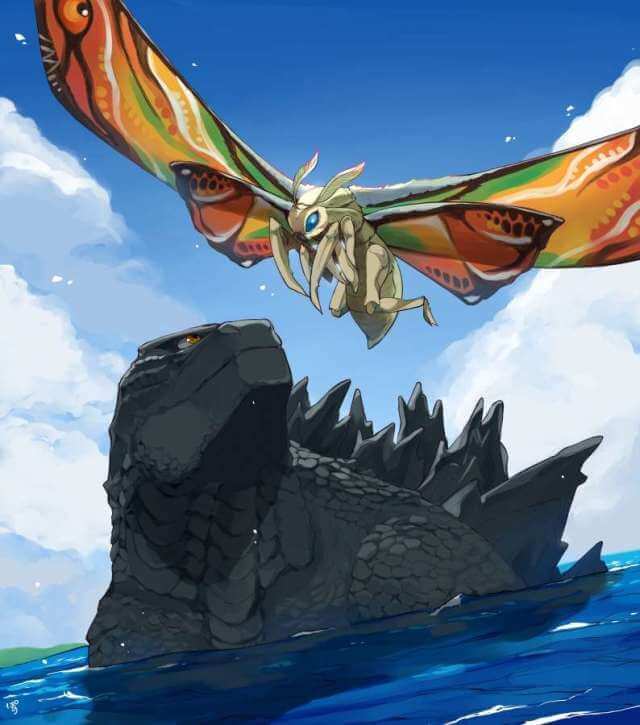【Python】在你的云服务/电脑上搭建Python环境
本篇wiki会教你在你的电脑/云服务器上搭建好Python环境
创建你的Python环境
要想让bot跑起来,没有一个Python的环境怎么办?
本篇wiki会教你在你的电脑/云服务器上搭建好可以运行KOOK机器人的Python环境
1.windows
在windows下写Python代码的方式有很多种,这里我介绍的是vs code
如果你已经有了Pycham等代码环境,直接使用即可,也没必要看这篇wiki😋
1.1安装Python
进入Python官网 https://www.python.org/
找到download,下载最新的Python版本包

这里下载官方推荐的installer即可

注:如果下载速度很慢,可以考虑使用迅雷等下载工具
下载完成后,打开安装包,一定要勾选ADD PYTHON TO PATH这个选项
- 一定要勾选
ADD PYTHON TO PATH这个选项! - 一定要勾选
ADD PYTHON TO PATH这个选项! - 一定要勾选
ADD PYTHON TO PATH这个选项!

然后无脑下一步即可,后续就不需要修改什么,建议也不要修改安装路径
安装完毕后,在windows开始中找到命令提示符,也就是windows平台的cmd工具。
1 | 或者用win+r快捷键,在弹出的框中输入cmd即可打开 |
在里面输入Python,出现以下界面即为安装成功!

1.2 安装VSC
在官网可以直接下载windows上的VSC,但是默认的下载链接下载是非常慢的!
1 | https://az764295.vo.msecnd.net/stable/da76f93349a72022ca4670c1b84860304616aaa2/VSCodeUserSetup-x64-1.70.0.exe |
我们要做的就是把这个默认的下载链接改成国内的镜像源,下载速度就可以起飞!
1 | 将下载地址中的az764295.vo.msecnd.net 更换为 vscode.cdn.azure.cn |
安装同样是无脑下一步!
注:请不要修改VSC的安装位置,可能导致VSC无法正常运行Python程序!
打开VSC后,界面是英文的。别急,让我们安装几个插件,就可以愉快使用了
点击左侧的这个按钮进入插件面版

在这里可以安装插件,需要安装的插件有下面这些
1 | Chinese(Simplified) //VSC汉化插件 |
下好上面的插件后,你的左侧应该会多出来一个pip manager的按钮,在这里可以下载你需要的第三方依赖库

到这里,windows下的Python环境搭建就完成了!
1.3 尝试写个最简单的Python代码
在VSC里面创建一个test.py文件(这里会让你选择一个工作目录,弄一个新的文件夹就可以了)
填入下面的代码
1 | print('hello world') |
按CTRL+SHIFT+T打开命令面板(左下角齿轮也可以打开),输入Terminal Here,选择下面这个选项

在VSC的底部会打开这样的一个终端

我们在这里输入Python test.py,即可运行刚刚写的hello world代码
如果一切正常,应该是会输出这样的结果

完成配置!
2.Linux平台
关于Linux平台的Python环境搭建,可以参考 博客
下面是一次瞎升级python导致的错误记录,本人所用系统为
CentOS 7.6,
2.1.不要瞎改配置文件
我先是参考了一些奇葩博客,里面说道了下载完python新版本后,需要修改下面两个yum的配置文件
实际上,压根不要修改这个配置文件!!!!
1 | /usr/bin/yum |
说是要把开头的#!/usr/bin/python2.7修改为升级后的版本
实际上,压根不要修改这个配置文件!!!!
因为修改了之后执行yum会出现下面这个报错
1 | -bash: /usr/bin/yum: /usr/bin/python: 坏的解释器: 没有那个文件或目录 |
参考这篇博客,把配置文件该回去才让yum复活【链接】
yum是基于python2.7的,你没事把人家依赖环境改了干哈子?
2.2.正确下载Python的方法
参考下面这个博客
https://blog.csdn.net/weixin_41829333/article/details/110141988
2.3.要对症下药
教程博客里面提到了,需要重新创建软连接,这是没错
1 | ln -sf /usr/local/bin/python3.8 /usr/bin/python |
但是,并不是所有人的软连接都是用上面的代码创建!
在执行完python新版本的make后,你需要通过下面的两个指令找到新版本py的安装路径
1 | [root@bt-7274:~]# whereis python |
比如我这里很明显能看出来,我的新版本python3.9是安装在/usr/local/bin里面,而不是/usr/bin里面的
同时,当我执行py出错时,报错的路径也是下面这个
1 | -bash: /usr/local/bin/python3: 没有那个文件或目录 |
所以创建软链接的时候,需要对症下药进行修改!
1 | ln -s /usr/local/python3/bin/python3 /usr/local/bin/python3 |
这样才能让py成功升级!
2.4.请重下依赖库
下载依赖库的时候,其实是只安装在了对应版本的python里面,也就是我的旧版本python3.7.8
所以更新好了之后,你需要重新下所有的依赖库